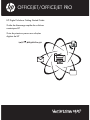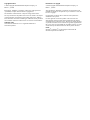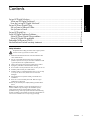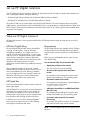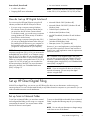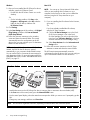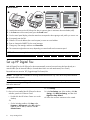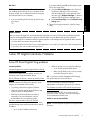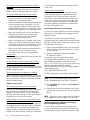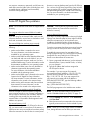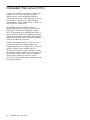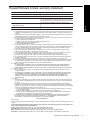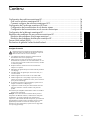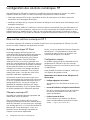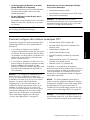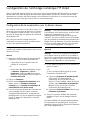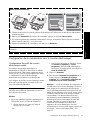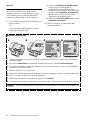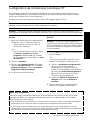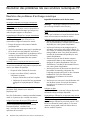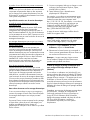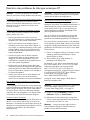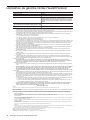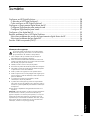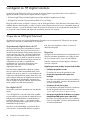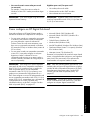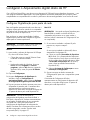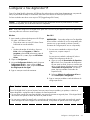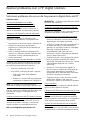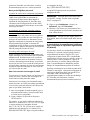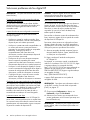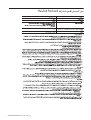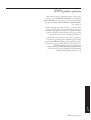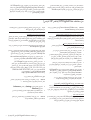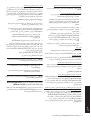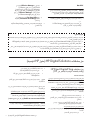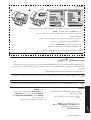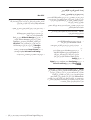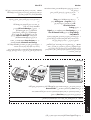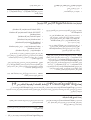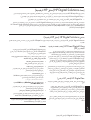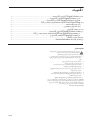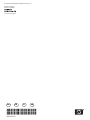HP Officejet Pro 8500 All-in-One Printer series - A909 Mode d'emploi
- Taper
- Mode d'emploi

OFFICEJET/OFFICEJET PRO
HP Digital Solutions Getting Started Guide
Guide de démarrage rapide des solutions
numériques HP
Guia de primeiros passos em soluções
digitais da HP

Copyright Information
© 2009 Copyright Hewlett-Packard Development Company, L.P.
Edition 1, 2/2009
Reproduction, adaptation or translation without prior written permission
is prohibited, except as allowed under the copyright laws.
The information contained herein is subject to change without notice.
The only warranties for HP products and services are set forth in the express
warranty statements accompanying such products and services. Nothing
herein should be construed as constituting an additional warranty. HP shall
not be liable for technical or editorial errors or omissions contained herein.
Trademark credits
Microsoft
®
and Windows
®
are U.S. registered trademarks of
Microsoft Corporation.
Informations sur le copyright
© 2009 Copyright Hewlett-Packard Development Company, L.P.
Édition 1, 2/2009
Toute reproduction, adaptation ou traduction sans autorisation écrite
préalable est interdite, à l’exception de ce qui est autorisé en vertu des
lois sur le copyright.
Les informations contenues dans ce document sont sujettes à des
modifications sans préavis.
Les seules garanties couvrant les produits et les services HP sont
celles stipulées de façon explicite dans les déclarations de garantie
accompagnant ces produits et services. Rien dans le présent document
ne peut être considéré comme constituant une garantie supplémentaire.
HP n’est en aucun cas responsable des éventuelles omissions ou erreurs
d’ordre technique ou éditorial contenues dans le présent document.
Crédits
Microsoft
®
et Windows
®
sont des marques commerciales de
Microsoft Corporation aux Etats-Unis.
La page charge ...
La page charge ...
La page charge ...
La page charge ...
La page charge ...
La page charge ...
La page charge ...
La page charge ...
La page charge ...
La page charge ...

Hewlett-Packard limited warranty statement 13
English
Hewlett-Packard limited warranty statement
A. Extent of limited warranty
1. Hewlett-Packard (HP) warrants to the end-user customer that the HP products specified above will be free from defects
in materials and workmanship for the duration specified above, which duration begins on the date of purchase by the
customer.
2. For software products, HP’s limited warranty applies only to a failure to execute programming instructions. HP does not
warrant that the operation of any product will be interrupted or error free.
3. HP's limited warranty covers only those defects that arise as a result of normal use of the product, and does not cover
any other problems, including those that arise as a result of:
a. Improper maintenance or modification;
b. Software, media, parts, or supplies not provided or supported by HP;
c. Operation outside the product's specifications;
d. Unauthorized modification or misuse.
4. For HP printer products, the use of a non-HP cartridge or a refilled cartridge does not affect either the warranty to the
customer or any HP support contract with the customer. However, if printer failure or damage is attributable to the use of
a non-HP or refilled cartridge or an expired ink cartridge, HP will charge its standard time and materials charges to
service the printer for the particular failure or damage.
5. If HP receives, during the applicable warranty period, notice of a defect in any product which is covered by HP's
warranty, HP shall either repair or replace the product, at HP's option.
6. If HP is unable to repair or replace, as applicable, a defective product which is covered by HP's warranty, HP shall,
within a reasonable time after being notified of the defect, refund the purchase price for the product.
7. HP shall have no obligation to repair, replace, or refund until the customer returns the defective product to HP.
8. Any replacement product may be either new or like-new, provided that it has functionality at least equal to that of the
product being replaced.
9. HP products may contain remanufactured parts, components, or materials equivalent to new in performance.
10. HP's Limited Warranty Statement is valid in any country where the covered HP product is distributed by HP. Contracts
for additional warranty services, such as on-site service, may be available from any authorized HP service facility in
countries where the product is distributed by HP or by an authorized importer.
B. Limitations of warranty
TO THE EXTENT ALLOWED BY LOCAL LAW, NEITHER HP NOR ITS THIRD PARTY SUPPLIERS MAKES ANY
OTHER WARRANTY OR CONDITION OF ANY KIND, WHETHER EXPRESS OR IMPLIED WARRANTIES OR
CONDITIONS OF MERCHANTABILITY, SATISFACTORY QUALITY, AND FITNESS FOR A PARTICULAR PURPOSE.
C. Limitations of liability
1. To the extent allowed by local law, the remedies provided in this Warranty Statement are the customer's sole and
exclusive remedies.
2. TO THE EXTENT ALLOWED BY LOCAL LAW, EXCEPT FOR THE OBLIGATIONS SPECIFICALLY SET FORTH IN
THIS WARRANTY STATEMENT, IN NO EVENT SHALL HP OR ITS THIRD PARTY SUPPLIERS BE LIABLE FOR
DIRECT, INDIRECT, SPECIAL, INCIDENTAL, OR CONSEQUENTIAL DAMAGES, WHETHER BASED ON
CONTRACT, TORT, OR ANY OTHER LEGAL THEORY AND WHETHER ADVISED OF THE POSSIBILITY OF
SUCH DAMAGES.
D. Local law
1. This Warranty Statement gives the customer specific legal rights. The customer may also have other rights which vary
from state to state in the United States, from province to province in Canada, and from country to country elsewhere in
the world.
2. To the extent that this Warranty Statement is inconsistent with local law, this Warranty Statement shall be deemed
modified to be consistent with such local law. Under such local law, certain disclaimers and limitations of this Warranty
Statement may not apply to the customer. For example, some states in the United States, as well as some governments
outside the United States (including provinces in Canada), may:
a. Preclude the disclaimers and limitations in this Warranty Statement from limiting the statutory rights of a consumer
(e.g., the United Kingdom);
b. Otherwise restrict the ability of a manufacturer to enforce such disclaimers or limitations; or
c. Grant the customer additional warranty rights, specify the duration of implied warranties which the manufacturer
cannot disclaim, or allow limitations on the duration of implied warranties.
3. THE TERMS IN THIS WARRANTY STATEMENT, EXCEPT TO THE EXTENT LAWFULLY PERMITTED, DO NOT
EXCLUDE, RESTRICT, OR MODIFY, AND ARE IN ADDITION TO, THE MANDATORY STATUTORY RIGHTS
APPLICABLE TO THE SALE OF THE HP PRODUCTS TO SUCH CUSTOMERS.
HP Limited Warranty
Dear Customer,
You will find below the name and address of the HP entity responsible for the performance of the HP Limited Warranty in your
country.
You may have additional statutory rights against the seller based on your purchase agreement. Those rights are not
in any way affected by this HP Limited Warranty.
Ireland: Hewlett-Packard Ireland Limited, 63-74 Sir John Rogerson's Quay, Dublin 2
United Kingdom: Hewlett-Packard Ltd, Cain Road, Bracknell, GB-Berks RG12 1HN
Malta: Hewlett Packard International Trade BV, Branch 48, Sqaq Nru 2, Triq ix-Xatt, Pieta MSD08, Malta
South Africa: Hewlett-Packard South Africa Ltd, 12 Autumn Street, Rivonia, Sandton, 2128, Republic of South Africa
HP product Duration of limited warranty
Software Media 90 days
Printer 1 year
Print or Ink cartridges Until the HP ink is depleted or the “end of warranty” date printed
on the cartridge has been reached, whichever occurs first. This
warranty does not cover HP ink products that have been refilled,
remanufactured, refurbished, misused, or tampered with.
Printheads (only applies to products with customer 1 year
replaceable printheads)
Accessories 1 year unless otherwise stated


Contenu 15
Français
Configuration des solutions numériques HP..................................................................... 16
Que sont les solutions numériques HP ?....................................................................... 16
Comment configurer des solutions numériques HP ?...................................................... 17
Configuration de l’archivage numérique HP Direct........................................................... 18
Configuration de la numérisation vers le dossier réseau ................................................ 18
Configuration de la numérisation vers le courrier électronique ....................................... 19
Configuration de la télécopie numérique HP ................................................................... 21
Résolution des problèmes liés aux solutions numériques HP............................................... 22
Résolution des problèmes d'archivage numérique ........................................................ 22
Résolution des problèmes de télécopie numérique HP ................................................... 24
Serveur Web intégré (EWS).......................................................................................... 25
Déclaration de garantie limitée Hewlett-Packard.............................................................. 26
Contenu
Consignes de sécurité
Respectez toujours les précautions de sécurité élémentaires
quand vous utilisez ce produit afin de réduire les risques de
blessures dues au feu ou à un choc électrique.
1. Lisez attentivement toutes les instructions contenues dans la
documentation livrée avec le périphérique.
2. Utilisez toujours une prise de courant mise à la terre lors du
branchement de ce produit à une source d’alimentation. Si vous
ne savez pas si une prise de courant est mise à la terre, consultez
un électricien qualifié.
3. Respectez toutes les instructions et tous les avertissements
indiqués sur le produit.
4. Débranchez cet appareil des prises murales avant de procéder à
son nettoyage.
5. N’installez jamais cet appareil près d’une source d’eau, ni si
vous êtes mouillé.
6. Installez l’appareil en toute sécurité sur une surface stable.
7. Installez l’appareil en un lieu protégé où personne ne puisse
marcher sur le cordon ou trébucher sur celui-ci, et où le cordon ne
puisse pas être endommagé.
8. Si l’appareil ne fonctionne pas normalement, reportez-vous au
chapitre « Maintenance et dépannage ».
9. L’appareil ne contient aucune pièce dont l’entretien doive être
réalisé par l’utilisateur. Confiez l’entretien à du personnel
qualifié.
10. N’utilisez que l’adaptateur d’alimentation externe ou la batterie
fourni(e) avec l’imprimante.
Remarque : l’encre des cartouches est utilisée dans le processus
d’impression de différentes manières, notamment lors de la phase
d’initialisation, qui prépare l’appareil et les cartouches pour
l’impression, et de l’entretien de la tête d’impression, qui maintient les
buses dégagées et garantit une libre circulation de l’encre. Notez
également qu’il reste de l’encre dans la cartouche après son
utilisation. Pour plus d’informations, reportez-vous à la page Web
www.hp.com/go/inkusage.

Configuration des solutions numériques HP16
Configuration des solutions numériques HP
Votre périphérique HP Officejet Pro comprend un ensemble de solutions numériques qui peuvent vous aider à
simplifier et limiter votre travail. Ces solutions numériques comprennent les solutions suivantes :
• L’archivage numérique HP Direct (qui comprend les fonctions de numérisation vers le dossier réseau et la
numérisation vers la messagerie électronique)
• La télécopie numérique HP (qui comprend les fonctions de télécopie vers le dossier réseau et la télécopie vers la
messagerie électronique)
Ce guide vous aide à installer et à commencer à utiliser les solutions numériques HP. Pour plus d’informations sur
l’utilisation de ces solutions numériques, reportez-vous à la version électronique du Guide de l’utilisateur sur votre
ordinateur après avoir installé le logiciel – depuis le centre de distribution de logiciels HP (Windows) ou depuis
l’afficheur d’aide (MacOS X) (le Guide de l’utilisateur est également disponible à l’adresse www.hp.com/support).
Que sont les solutions numériques HP ?
Les solutions numériques HP constituent un ensemble d’outils fournis avec le périphérique HP Officejet. Ces outils
peuvent vous aider à améliorer votre productivité au travail.
Archivage numérique HP Direct
L’archivage numérique HP Direct propose une
numérisation fiable des documents de bureau généraux,
ainsi que des fonctionnalités de base polyvalentes
dédiées à la gestion de documents, pour plusieurs
utilisateurs sur un réseau. Grâce à l’archivage
numérique HP Direct, vous pouvez simplement vous
diriger vers votre périphérique HP Officejet Pro, appuyer
sur un bouton du panneau de commande, et numériser
des documents directement vers les dossiers de votre
ordinateur sur le réseau ou les partager rapidement
avec des partenaires commerciaux en les envoyant
comme pièces jointes – tout cela sans utiliser aucun
logiciel de numérisation supplémentaire.
Les documents numérisés peuvent être envoyés vers un
dossier réseau partagé pour accès personnel ou de groupe
ou vers une ou plusieurs adresses électroniques pour un
partage rapide. De plus, vous pouvez configurer les
paramètres de numérisation spécifiques pour chaque
destination de numérisation, ce qui vous permet d’utiliser
les meilleurs paramètres pour chaque tâche spécifique.
Télécopie numérique HP
Ne perdez plus jamais de télécopies importantes mal
classées dans une pile de papiers !
Grâce à la télécopie numérique HP, vous pouvez
enregistrer les télécopies noir et blanc entrantes dans un
dossier de l’ordinateur sur votre réseau pour un partage
et un stockage plus facile, ou vous pouvez transférer les
télécopies par courrier électronique – ce qui vous
permet de recevoir des télécopies importantes de
n’importe où tout étant en déplacement.
De plus, vous pouvez désactiver la fonction d’impression
des télécopies – vous permettant ainsi de faire des
économies de papier et d’encre et de réduire votre
consommation de papier et vos déchets.
Configuration requise
Les solutions numériques HP sont disponibles avec les
périphériques HP Officejet Pro qui sont connectés
directement au réseau par une connexion sans fil ou par
un câble Ethernet.
Avant d’installer les solutions numériques, vérifiez que
vous disposez des éléments suivants :
Numérisation vers le dossier réseau, Télécopie vers le
dossier réseau
• Privilèges appropriés sur le réseau
Vous devez avoir le droit d’accès en écriture sur le
dossier.
• Le nom de l’ordinateur sur lequel se trouve le dossier
Pour savoir comment trouver le nom de l’ordinateur,
consultez la documentation fournie avec votre
système d’exploitation.
• L’adresse réseau du dossier
Sur les ordinateur sous Windows, les adresses
réseau sont habituellement écrites dans le format
suivant : \\mypc\sharedfolder\

Configuration des solutions numériques HP 17
Français
• Un dossier partagé sous Windows ou un dossier
partagé SMB (Mac OS X uniquement)
Pour savoir comment trouver le nom de l’ordinateur,
consultez la documentation fournie avec votre
système d’exploitation.
• Un nom d’utilisateur et un mot de passe pour le
réseau (si nécessaire)
Par exemple, le nom d’utilisateur et le mot de passe
Windows ou Mac OS X utilisés pour se connecter
sur le réseau.
Remarque : L’archivage numérique HP Direct ne prend
pas en charge Windows Active Directory.
Numérisation vers le courrier électronique, Télécopie
vers le courrier électronique
• Une adresse électronique valide
• Les informations concernant le serveur SMTP sortant
• Une connexion Internet active
Remarque : La numérisation vers le courrier
électronique et la télécopie vers le courrier électronique
sont prises en charge sous Mac OS X (v10.4) et Mac
OS X (v10.5) ou des versions ultérieures.
Comment configurer des solutions numériques HP ?
Vous pouvez configurer les solutions numériques HP à
l’aide du logiciel HP fourni avec le périphérique HP
Officejet Pro.
• Si vous utilisez un ordinateur sous Windows,
ce logiciel comprend des assistants que vous pouvez
ouvrir depuis le Centre de solutions HP. Pour utiliser
ces assistants, vous devez utiliser un ordinateur sous
Windows XP (version 32 bits) ou Windows Vista
(version 32 bits ou 64 bits).
• Si vous utilisez un ordinateur sous Mac OS X, vous
pouvez configurer les solutions numériques lors de la
première installation du logiciel HP sur votre
ordinateur ou après avoir installé le logiciel (à l’aide
de l’Assistant de configuration HP disponible sur
votre ordinateur).
Remarque : Pour configurer la numérisation vers le
dossier réseau sur un ordinateur sous Mac OS X
(v10.4), vous devez utiliser le serveur Web intégré ; sur
un ordinateur sous Mac OS X (v10.5) ou une version
ultérieure, vous pouvez utiliser l’Assistant de
configuration HP ou le serveur Web intégré. Pour
configurer la télécopie vers le dossier réseau sur un
ordinateur sous Mac OS X (v10.4) ou Mac OS X
(v10.5) ou une version ultérieure, vous pouvez utiliser
l’Assistant de configuration HP ou le serveur Web
intégré. Pour plus d’informations sur l’utilisation du
serveur Web intégré, reportez-vous à la section
« Serveur Web intégré (EWS) » à la page 25.
• Microsoft Outlook 2000 (Windows XP)
• Microsoft Outlook 2003–2007 (WIndows XP et
Windows Vista)
• Outlook Express (Windows XP)
• Windows Mail (Windows Vista)
• Mozilla Thunderbird (Windows XP et Windows
Vista)
• Qualcomm Eudora (version 7.0 et ultérieures)
(Windows XP et Windows Vista)
• Netscape (version 7.0) (Windows XP)
Cependant, si votre application de messagerie
électronique n’est pas reprise dans la liste, vous pouvez
toujours la configurer et utiliser la Numérisation vers le
courrier électronique ou la Télécopie vers le courrier
électronique si votre application répond aux exigences
reprises dans cette section.
ASTUCE : En plus des méthodes reprises dans ce
guide, vous pouvez également configurer les Solutions
numériques HP à l’aide du serveur Web intégré (EWS)
du périphérique HP. Pour plus d’informations sur
l’utilisation du serveur Web intégré, reportez-vous à la
section « Serveur Web intégré (EWS) » à la page 25.
Remarque : Si vous utilisez le périphérique HP sur un
environnement réseau IPv-6, vous devez configurer les
solutions numériques à l’aide du serveur Web intégré.

Configuration de l’archivage numérique HP Direct18
Configuration de l’archivage numérique HP Direct
Grâce à l’archivage numérique HP Direct, vous pouvez utiliser votre périphérique HP Officejet Pro pour numériser
des documents sans utiliser de logiciel de numérisation supplémentaire. Vous pouvez numériser des documents
directement vers n’importe quel dossier partagé sur les ordinateurs de votre réseau ou vous pouvez envoyer des
documents numérisés en tant que pièces jointes à un courrier électronique.
Configuration de la numérisation vers le dossier réseau
Pour utiliser la numérisation vers le dossier réseau, vous
devez avoir créé et configuré le dossier que vous utilisez
sur un ordinateur connecté au réseau. Vous ne pouvez
pas créer de dossier depuis le panneau de commande
du périphérique HP.
Pour configurer un dossier partagé et activer la
numérisation vers le dossier réseau, procédez comme
suit pour votre système d’exploitation.
Remarque : Vous pouvez également utiliser cette
procédure pour modifier les paramètres à l'avenir ou pour
désactiver la fonction.
Windows
1. Après avoir installé le logiciel du périphérique HP
Officejet Pro, ouvrez le Centre de solutions HP.
• Cliquez deux fois sur l’icône du Centre de
solutions HP sur le bureau
- Ou -
• Dans la barre des tâches de Windows, cliquez
sur Démarrer, Programmes ou Tous les
programmes, sélectionnez HP, sélectionnez le
dossier pour le périphérique HP, puis cliquez sur
Centre de solutions HP.
2. Cliquez sur Paramètres.
3. Dans la section Paramètres de numérisation de la
fenêtre, cliquez sur Paramètres d’archivage
numérique, puis sur Assistant de configuration de
numérisation HP vers le dossier réseau.
4. Suivez les instructions affichées dans l’assistant pour
créer et partager le dossier réseau. L’assistant
enregistre automatiquement les configurations du
périphérique HP. Vous pouvez également configurer
jusqu’à 10 dossiers de destination pour chaque
périphérique HP.
Remarque : A la fin de l’Assistant de configuration de
la numérisation vers le dossier réseau, le serveur Web
intégré pour le périphérique HP s’ouvre
automatiquement dans le navigateur Web de votre
ordinateur. Vous pouvez utiliser le serveur Web intégré
pour personnaliser les paramètres de numérisation pour
chaque dossier de destination. Pour plus d’informations
sur le serveur Web intégré, reportez-vous à la section
« Serveur Web intégré (EWS) » à la page 25.
Mac OS X
Remarque : Vous pouvez configurer la numérisation
vers le dossier réseau au moment où vous installez le
logiciel HP sur votre ordinateur pour la première fois ou
après avoir installé le logiciel (à l’aide de l’Assistant de
configuration HP disponible sur votre ordinateur).
1. Si vous installez le logiciel HP pour la première fois,
passez à l’étape 2.
- Ou -
Si vous avez déjà installé le logiciel HP, ouvrez
l’Assistant de configuration HP :
a. Cliquez sur Gestionnaire de périphériques HP
dans le Dock (si le Gestionnaire de
périphériques HP n’est pas dans le Dock,
cliquez sur l’icône Spotlight à droite de la barre
de menu, tapez Gestionnaire de périphériques
HP dans la zone, puis cliquez sur l’entrée
Gestionnaire de périphériques HP).
b. Sélectionnez Assistant Installation dans le menu
Informations et paramètres.
2. Suivez les instructions affichées dans l’Assistant
Installation HP pour créer et partager le dossier
réseau.
L’Assistant Installation HP enregistre automatiquement
les configurations du périphérique HP. Vous pouvez
également configurer jusqu’à 10 dossiers de destination
pour chaque périphérique HP.

Configuration de l’archivage numérique HP Direct 19
Français
Configuration de la numérisation vers le courrier électronique
Configuration du profil de courrier
électronique sortant
Pour envoyer des messages électroniques, le
périphérique HP Officejet Pro doit utiliser une adresse
électronique valide. Cette adresse, également connue
sous le nom de « profil de courrier électronique sortant
», s’affiche dans la section DE des messages
électroniques envoyés depuis le périphérique HP.
Pour configurer le profil du courrier électronique sortant
utilisé par le périphérique HP, procédez comme suit
pour votre système d’exploitation.
Remarque : Vous pouvez également utiliser cette
procédure pour modifier les paramètres à l’avenir ou
pour désactiver la fonction.
Windows
1. Après avoir installé le logiciel du périphérique HP
Officejet Pro, ouvrez le Centre de solutions HP.
• Cliquez deux fois sur l’icône du Centre de
solutions HP sur le bureau.
- Ou -
• Dans la barre des tâches de Windows, cliquez
sur Démarrer, Programmes ou Tous les
programmes, sélectionnez HP, sélectionnez le
dossier pour le périphérique HP, puis cliquez sur
Centre de solutions HP.
2. Cliquez sur Paramètres.
3. Dans la section Paramètres de numérisation de la
fenêtre, cliquez sur Paramètres d’archivage
numérique, puis sur Assistant de configuration de
numérisation vers le courrier électronique.
Remarque : A la fin de l’Assistant de configuration de
la numérisation vers le courrier électronique, le serveur
Web intégré pour le périphérique HP Officejet Pro
s’ouvre automatiquement dans le navigateur Web par
défaut de votre ordinateur. Vous pouvez ajouter jusqu’à
15 adresses électroniques et les noms des contacts
correspondants. Ces adresses électroniques sont
reprises dans le carnet d’adresse de la messagerie
électronique du serveur Web intégré (les noms des
contacts s’affichent sur l’écran du panneau de
commande du périphérique HP et dans votre
application de courrier électronique). Pour plus
d’informations sur le serveur Web intégré, reportez-vous
à la section « Serveur Web intégré (EWS) » à la
page 25.
Mode de fonctionnement
1. Chargez le document sur la vitre du scanner du périphérique HP Officejet Pro ou dans le bac d’alimentation
automatique (BAA).
2. Dans la zone Numérisation du panneau de commande, appuyez sur le bouton Dossier réseau.
3. Sur l’écran du panneau de commande, sélectionnez le nom qui correspond au dossier que vous souhaitez
utiliser. Entrez le code PIN, si vous y êtes invité.
4. Modifiez les paramètres de numérisation, puis appuyez sur Numériser.
Remarque : La connexion peut prendre un certain temps, en fonction du trafic sur le réseau et de la vitesse de la
connexion.
Scan to Network Folder
o Network Folder
Start Scan
1423

Configuration de l’archivage numérique HP Direct20
Mac OS X
Remarque : Vous pouvez configurer la numérisation
vers le courrier électronique lors de la première
installation logiciel HP sur votre ordinateur ou après
avoir installé le logiciel (à l’aide de l’Assistant de
configuration HP disponible sur votre ordinateur).
1. Si vous installez le logiciel HP pour la première fois,
passez à l’étape 2.
- Ou -
Si vous avez déjà installé le logiciel HP, ouvrez
l’Assistant de configuration HP :
a. Cliquez sur Gestionnaire de périphériques HP
dans le Dock (si le Gestionnaire de
périphériques HP n’est pas dans le Dock,
cliquez sur l’icône Spotlight à droite de la barre
de menu, tapez Gestionnaire de périphériques
HP dans la zone, puis cliquez sur l’entrée
Gestionnaire de périphériques HP).
b. Sélectionnez Assistant Installation dans le menu
Informations et paramètres.
2. Suivez les instructions qui apparaissent dans
l’assistant d’installation.
Mode de fonctionnement
1. Chargez le document sur la vitre du scanner du périphérique HP Officejet Pro ou dans le bac d’alimentation
automatique (BAA).
2. Dans la zone Numérisation du panneau de commande, appuyez sur le bouton Courrier électronique.
3. Sur l’écran du panneau de commande, sélectionnez le nom qui correspond au profil de courrier électronique
sortant que vous souhaitez utiliser.
4. Entrez le code PIN, si vous y êtes invité.
5. Sélectionnez l’adresse électronique du destinataire du courrier électronique ou entrez une adresse électronique.
6. Entrez ou modifiez l’OBJET pour le message électronique.
7. Modifiez les paramètres de numérisation, puis appuyez sur Numériser.
8. La connexion peut prendre un certain temps, en fonction du trafic sur le réseau et de la vitesse de la connexion.
Remarque : La connexion peut prendre un certain temps, en fonction du trafic sur le réseau et de la vitesse de la
connexion.
an to E-mail
to E-mail
Start Scan
1724

Configuration de la télécopie numérique HP 21
Français
Configuration de la télécopie numérique HP
Avec la télécopie numérique HP, le périphérique HP Officejet Pro reçoit automatiquement les télécopies et les
enregistre directement dans un dossier réseau (Numérisation vers le dossier réseau) ou les transfère en tant que
pièces jointes (Télécopie vers le courrier électronique).
Les télécopies reçues sont enregistrées en tant que fichiers TIFF (Tagged Image File Format).
Attention : La télécopie numérique HP ne peut recevoir que des télécopies en noir et blanc uniquement. Les
télécopies couleur sont imprimées au lieu d’être enregistrées sur l’ordinateur.
Remarque : Vous pouvez configurer la télécopie numérique HP afin d’utiliser les fonctions de télécopie vers le
dossier réseau ou de télécopie vers la messagerie électronique. Vous ne pouvez pas utiliser les deux en même temps.
Windows
1. Après avoir installé le logiciel du périphérique HP
Officejet Pro, ouvrez le Centre de solutions HP.
• Cliquez deux fois sur l’icône du Centre de
solutions HP sur le bureau.
- Ou -
• Dans la barre des tâches de Windows, cliquez
sur Démarrer, Programmes ou Tous les
programmes, sélectionnez HP, puis le dossier
pour le périphérique HP, puis cliquez sur Centre
de solutions HP.
2. Cliquez sur Paramètres.
3. Dans la section Paramètres de téléc. de la fenêtre,
cliquez sur Paramètres de téléc., puis sur Autres
paramètres de télécopie et enfin sur Assistant de
configuration de télécopie numérique.
4. Suivez les instructions de l’assistant.
Mac OS X
Remarque : Vous pouvez configurer la télécopie
numérique HP lors de la première installation du logiciel
HP sur votre ordinateur ou après avoir installé le logiciel
(à l’aide de l’Assistant de configuration HP disponible
sur votre ordinateur).
1. Si vous installez le logiciel HP pour la première fois,
passez à l’étape 2.
- Ou -
Si vous avez déjà installé le logiciel HP, ouvrez
l’Utilitaire de configuration du télécopieur HP :
a. Cliquez sur Gestionnaire de périphériques HP
dans le Dock (si le Gestionnaire de
périphériques HP n’est pas dans le Dock,
cliquez sur l’icône Spotlight à droite de la barre
de menu, tapez Gestionnaire de périphériques
HP dans la zone, puis cliquez sur l’entrée
Gestionnaire de périphériques HP).
b. Sélectionnez Utilitaire de configuration du
télécopieur dans le menu Informations et
paramètres.
2. Suivez les instructions qui apparaissent dans
l’Utilitaire de configuration du télécopieur.
Mode de fonctionnement
Après avoir configuré la télécopie numérique HP, toutes les télécopies noir et blanc que vous recevez seront
imprimées, par défaut, puis enregistrées à l’emplacement spécifié (sur le dossier réseau ou vers l’adresse
électronique que vous avez précisée) :
• Si vous utilisez la fonction Télécopie vers le dossier réseau, ce processus se fait en arrière-plan. Le télécopieur
numérique HP ne vous avertit pas lorsque les télécopies sont enregistrées dans le dossier réseau.
• Si vous utilisez la fonction de télécopie vers le courrier électronique et que votre application de courrier
électronique est configurée de manière à vous notifier lorsque des messages électroniques se trouvent dans votre
boîte aux lettres, vous pouvez voir quand de nouvelles télécopies arrivent.

Résolution des problèmes liés aux solutions numériques HP22
Résolution des problèmes liés aux solutions numériques HP
Résolution des problèmes d'archivage numérique
Problèmes courants
Les images numérisées ne sont pas correctement
recadrées lors de l’utilisation du format de papier
automatique
Utilisez le format de papier correct si disponible, et
n’utilisez la fonction Automatique que lorsque vous
utilisez de petits supports ou des photos.
Le périphérique Officejet Pro n’est pas correctement
configuré sur le réseau
Vérifiez que le périphérique Officejet Pro est
correctement configuré et connecté au réseau :
• Essayez d’imprimer un document à l’aide du
périphérique HP.
• Vérifiez les paramètres réseau pour le périphérique
HP et assurez-vous que l’adresse IP est correcte.
• Soumettez une requête PING au périphérique HP et
vérifiez qu’il répond. Pour plus d’informations,
consultez la documentation de votre système
d’exploitation.
Le nom du serveur ne peut pas être trouvé ou résolu
La connexion au serveur pourrait échouer si le nom de
serveur fourni pendant la configuration ne peut pas être
résolu à une adresse IP spécifique.
• Essayez d’utiliser l’adresse IP du serveur.
• Lorsque vous utilisez le DNS, vérifiez les
informations suivantes :
• Essayez d’utiliser des noms DNS complets.
• Vérifiez que le serveur DNS est correctement
configuré sur le périphérique HP Officejet
Pro.
ASTUCE : Si vous avez récemment modifié les
paramètres DNS, désactivez puis activez le
périphérique HP.
Pour plus d’informations, contactez votre administrateur
réseau ou la personne qui a installé votre réseau.
Le logiciel rencontre des erreurs HTTP pendant le
processus de configuration (Windows)
Si vous rencontrez des erreurs HTTP en utilisant
l’Assistant Windows, consultez le site
http://www.hp.com/support pour obtenir une
explication de ces erreurs.
Impossible de numériser vers le dossier réseau
Remarque : L’archivage numérique HP Direct ne prend
pas en charge Windows Active Directory.
L’ordinateur sur lequel se trouve le dossier réseau est
éteint
Vérifiez que l’ordinateur sur lequel est stocké le dossier
réseau est sous tension et connecté au réseau.
Le dossier réseau n’a pas été correctement configuré
• Vérifiez que le dossier est créé sur le serveur.
Pour plus d’informations, consultez la documentation
disponible pour votre système d’exploitation.
• Vérifiez que le dossier a été partagé et que les
utilisateurs peuvent lire et écrire dans le dossier. Si
vous utilisez un ordinateur Macintosh, vérifiez que le
partage SMB est activé. Pour plus d’informations,
consultez la documentation disponible pour votre
système d’exploitation.
• Assurez-vous que le nom de dossier comporte
uniquement des lettres ou des caractères pris en
charge par le système d’exploitation. Pour plus
d’informations, consultez la documentation fournie
avec votre système d’exploitation.
• Vérifiez que le nom du dossier est saisi dans le bon
format dans l’Assistant de configuration de
l’archivage numérique HP Direct ou dans l’Assistant
Installation HP. Pour plus d’informations,
reportez-vous à l’assistant ou à l’assistant
d’installation.
• Vérifiez que vous avez saisi le nom d’utilisateur et le
mot de passe corrects. Pour plus d’informations,
reportez-vous à l’assistant ou à l’assistant
d’installation.
Le disque est plein
Vérifiez que le serveur contenant le dossier dispose de
suffisamment d’espace disque disponible.
Le périphérique Officejet Pro ne peut pas créer un nom
de fichier unique en utilisant le préfixe et le suffixe
affectés
Le périphérique Officejet Pro peut créer jusqu’à 9 999
fichiers en utilisant les mêmes préfixes. Si vous avez
numérisé un trop grand nombre de fichiers dans un
dossier, modifiez le préfixe.

Résolution des problèmes liés aux solutions numériques HP 23
Français
Le préfixe du nom de fichier n’a pas été correctement
défini
Assurez-vous que le nom de dossier et le nom de fichier
comportent uniquement des lettres ou des caractères
pris en charge par le système d’exploitation. Pour plus
d’informations, consultez la documentation fournie avec
votre système d’exploitation.
Impossible de numériser vers le courrier électronique
Le profil du courrier électronique n’a pas été
correctement défini
Vérifiez que les paramètres du serveur SMTP sortant
corrects ont été spécifiés dans l’Assistant de
configuration de l’archivage numérique HP Direct ou
dans l’Assistant Installation HP. Pour plus d’informations
sur les paramètres du serveur SMTP, reportez-vous à la
documentation livrée par votre fournisseur de service de
messagerie électronique.
Les messages électroniques sont envoyés vers certains
destinataires mais pas vers d’autres lors de l’envoi vers
plusieurs destinataires
Les adresses électroniques ne sont peut-être pas
correctes ou pourraient ne pas être reconnues par le
serveur de messagerie électronique. Vérifiez que les
adresses électroniques pour tous les destinataires ont été
correctement saisies dans l’Assistant de configuration de
l’archivage numérique HP Direct ou dans l’Assistant
Installation HP. Vérifiez votre boîte aux lettres
électronique pour toute notification de messages en
échec venant du serveur de courrier électronique.
Envoi de gros messages électroniques
Certains serveurs de courrier électronique ont été
configurés pour rejeter les messages électroniques plus
gros qu’une taille prédéterminée. Pour déterminer si
votre serveur de messagerie possède une limite de
taille-de fichier, consultez la documentation livrée par
votre fournisseur de service de messagerie électronique.
Si le serveur de courrier électronique possède une telle
limite, changez la taille de pièce jointe maximale pour
le profil de courrier électronique sortant et passez à une
valeur plus petite que celle du serveur de courrier
électronique.
Date et heure incorrectes sur les messages électroniques
Si vous vous trouvez dans un pays ou une région qui
conserve le passage à l’heure d’été, l’heure à laquelle
les messages électroniques sont envoyés peut être
incorrecte.
Pour activer l’heure correcte à reporter lors du passage
à l’heure d’été, utilisez le serveur Web intégré pour
modifier manuellement le fuseau horaire du
périphérique HP Officejet Pro et en utiliser un qui reflète
l’heure correcte :
1. Ouvrez un navigateur Web pris en charge sur votre
ordinateur (Microsoft Internet Explorer, Opera,
Mozilla Firefox ou Safari)
2. Tapez l’adresse IP qui a été attribuée au
périphérique HP Officejet Pro.
Par exemple, si vous utilisez un environnement réseau
IPv4 et que l’adresse IP est 123.123.123.123, tapez
l’adresse suivante dans votre navigateur Web :
http://123.123.123.123. Par exemple, si vous utilisez
un environnement réseau IPv6 uniquement et que
l’adresse IP est FE80::BA:D0FF:FE39:73E7, tapez
l’adresse suivante dans votre navigateur Web :
http://[FE80::BA:D0FF:FE39:73E7].
La page du serveur Web intégré s’affiche dans la
fenêtre du navigateur Web.
Remarque : Pour plus d’informations sur l’utilisation du
serveur Web intégré, reportez-vous à la section
« Serveur Web intégré (EWS) » à la page 25.
3. Cliquez sur l’onglet Paramètres, puis dans
Préférences, cliquez sur Fuseau horaire.
4. Sélectionnez le fuseau horaire qui correspond à
l’heure correcte (généralement le fuseau horaire qui
est une heure en avance sur vous).
Remarque : Lorsque votre pays/région revient à
l’heure standard, changez le fuseau horaire pour
prendre celui qui reflète votre heure.
La boîte de dialogue de partage est différente après
avoir configuré l’archivage numérique HP Direct
(Windows)
Si vous utilisez un ordinateur sous Windows XP, vous
pouvez configurer des dossiers à l’aide du SFS (Simple
File Sharing). Un dossier configuré à l’aide du SFS est
partagé de façon anonyme : il ne requiert pas de nom
d’utilisateur ou de mot de passe, et le dossier est
accessible en lecture et écriture pour tous les utilisateurs.
De plus, la boîte de dialogue utilisée pour le partage est
différente de la boîte de dialogue de partage standard
de Windows.
Cependant, pour sécuriser les données envoyées depuis
HP Officejet Pro, l’Assistant de configuration de
l’archivage numérique HP Direct ne prend pas en
charge le SFS et l’ordinateur affiche la boîte de
dialogue de partage standard à la place de celle du
SFS. Pour plus d’informations, consultez la
documentation disponible pour votre système
d’exploitation.

Résolution des problèmes liés aux solutions numériques HP24
Résolution des problèmes de télécopie numérique HP
Remarque :
La fonction de télécopie vers le dossier
réseau ne prend pas en charge Windows Active Directory.
L’ordinateur sur lequel se trouve le dossier réseau est éteint
Si vous utilisez la télécopie vers le dossier réseau,
vérifiez que l’ordinateur sélectionné pour recevoir des
télécopies est toujours maintenu sous tension et est
connecté au réseau.
Le dossier réseau n’a pas été correctement configuré
Si vous utilisez la fonction Télécopie vers le dossier
réseau, vérifiez ce qui suit :
• Vérifiez que le dossier est créé sur le serveur.
Pour plus d’informations, consultez la documentation
disponible pour votre système d’exploitation.
• Vérifiez que le dossier a été partagé et que les
utilisateurs peuvent lire et écrire dans le dossier. Si
vous utilisez un ordinateur Macintosh, vérifiez que le
partage SMB est activé. Pour plus d’informations,
consultez la documentation disponible pour votre
système d’exploitation.
• Assurez-vous que le nom de dossier comporte
uniquement des lettres ou des caractères pris en
charge par le système d’exploitation. Pour plus
d’informations, consultez la documentation fournie
avec votre système d’exploitation.
•
Vérifiez que le nom du dossier est saisi dans le bon
format dans l’Assistant de configuration de la télécopie
numérique HP Direct ou dans l’Assistant Installation HP.
Pour plus d’informations, reportez-vous à l’assistant ou
à l’assistant d’installation.
•
Vérifiez que vous avez saisi le nom d’utilisateur et le
mot de passe corrects. Pour plus d’informations,
reportez-vous à l’assistant ou à l’assistant d’installation.
Des conditions d’erreur interfèrent avec la télécopie
numérique HP
Si le périphérique HP Officejet Pro a été configuré pour
imprimer les télécopies entrantes mais qu’il n’y a plus de
papier, chargez du papier dans le bac d’alimentation
ou résolvez l’erreur. Une fois les télécopies entrantes
imprimées, elles sont enregistrées sur le dossier réseau
ou transférées vers l’adresse électronique désignée.
La mémoire interne est saturée
La mémoire interne du périphérique HP Officejet Pro est
saturée, vous ne pouvez pas envoyer ou recevoir de
télécopies. Si la mémoire est saturée parce que trop de
télécopies non sauvegardées ont été stockées, suivez les
instructions sur le panneau de commande du
périphérique HP.
ATTENTION :
L’effacement du journal de télécopies et de la
mémoire interne supprime les télécopies non sauvegardées
stockées dans la mémoire du périphérique HP.
Date et heure incorrectes sur les télécopies
Si vous êtes dans un pays/une région qui observe le
passage à l’heure d’été, l’horodatage des télécopies ne
reflète peut-être pas toujours l’heure exacte de votre
fuseau horaire local. De plus, le nom de fichier par
défaut des télécopies archivées (horodatage inclus)
pourrait également être affecté.
Pour voir les heures correctes lorsque vous recevez des
télécopies, imprimez le journal de télécopies depuis le
panneau de commande du périphérique HP Officejet Pro.
Pour activer l’heure correcte à reporter sur les télécopies
lors du passage à l’heure d’été, utilisez le serveur Web
intégré pour modifier manuellement le fuseau horaire du
périphérique HP Officejet Pro et en utiliser un qui reflète
l’heure correcte :
1. Ouvrez un navigateur Web pris en charge sur votre
ordinateur (Microsoft Internet Explorer, Opera,
Mozilla Firefox ou Safari)
2. Tapez l’adresse IP qui a été attribuée au
périphérique HP Officejet Pro.
Par exemple, si vous utilisez un environnement réseau
IPv4 et que l’adresse IP est 123.123.123.123, tapez
l’adresse suivante dans votre navigateur Web :
http://123.123.123.123. Si vous utilisez un
environnement réseau IPv6. uniquement et que l’adresse
IP est FE80::BA:D0FF:FE39:73E7, tapez l’adresse
suivante dans votre navigateur Web :
http://[FE80::BA:D0FF:FE39:73E7].
La page du serveur Web intégré s’affiche dans la
fenêtre du navigateur Web.
Remarque : Pour plus d’informations sur l’utilisation du
serveur Web intégré, reportez-vous à la section
« Serveur Web intégré (EWS) » à la page 25.
3. Cliquez sur l’onglet Paramètres, puis dans
Préférences, cliquez sur Fuseau horaire.
4. Sélectionnez le fuseau horaire qui correspond à
l’heure correcte (généralement le fuseau horaire qui
est une heure en avance sur vous).
Remarque : Lorsque votre pays/région revient à
l’heure standard, changez le fuseau horaire pour
prendre celui qui reflète votre heure.

Serveur Web intégré (EWS) 25
Français
Serveur Web intégré (EWS)
Un serveur Web fournit un environnement dans lequel
peuvent être exécutés des programmes pour le Web, de
la même manière qu’un système d’exploitation, tel que
Windows®, propose un environnement permettant
d’exécuter des programmes sur votre ordinateur. Un
navigateur Web tel que Microsoft Internet Explorer,
Opera, Mozilla Firefox ou Safari peut afficher les
données provenant d’un serveur Web.
Un serveur Web intégré réside sur un périphérique
matériel (telle qu’une imprimante) ou dans un
micrologiciel, à la différence d’un logiciel chargé sur un
serveur de réseau. L’avantage d’un serveur Web intégré
est qu’il fournit une interface vers le périphérique que
tout utilisateur disposant d’un PC connecté au réseau et
d’un navigateur Web standard peut ouvrir et utiliser. Ils
ne nécessitent l’installation ou la configuration d’aucun
logiciel particulier.
Le serveur d’accès Web intégré permet d’afficher les
informations d’état, de modifier des paramètres et de
gérer le produit depuis l’ordinateur. Vous pouvez
également configurer les solutions numériques HP
disponibles avec votre périphériques HP Officejet Pro.
Pour plus d’informations, reportez-vous à la version
électronique du Guide de l’utilisateur sur votre
ordinateur après avoir installé le logiciel – depuis le
centre de distribution de logiciels HP (Windows) ou
depuis le l’afficheur d’aide (Mac OS X) (le Guide de
l’utilisateur est également disponible à l’adresse
www.hp.com/support).

Déclaration de garantie limitée Hewlett-Packard26
Déclaration de garantie limitée Hewlett-Packard
A. Extension de garantie limitée
1. Hewlett-Packard (HP) garantit au client utilisateur final que les produhits HP décrits précédemment sont exempts de défauts de matériaux
et malfaçons pendant la durée indiquée ci-dessus, à compter de la date d'achat par le client.
2. Pour les logiciels, la garantie limitée HP est valable uniquement en cas d'impossibilité d'exécuter les instructions de programmation. HP ne
garantit pas que le fonctionnement du logiciel ne connaîtra pas d'interruptions ni d'erreurs.
3. La garantie limitée HP ne couvre que les défauts qui apparaissent dans le cadre de l'utilisation normale du produit et ne couvre aucun
autre problème, y compris ceux qui surviennent du fait :
a. d'une mauvaise maintenance ou d'une modification ;
b. de logiciels, de supports, de pièces ou de consommables non fournis ou non pris en charge par HP ;
c. du fonctionnement du produit hors de ses caractéristiques ; ou
d. d'une modification non autorisée ou d'une mauvaise utilisation.
4. Pour les imprimantes HP, l'utilisation d'une cartouche d'un autre fournisseur ou d'une cartouche rechargée n'entraîne pas la résiliation de la
garantie ni d'un contrat de support HP. Toutefois, si la panne ou les dégâts peuvent être attribués à l'utilisation d'une cartouche d'un autre
fournisseur, d'une cartouche rechargée ou d'une cartouche périmée, HP facturera les montants correspondant au temps et au matériel
nécessaires à la réparation de l'imprimante.
5. Si, pendant la période de garantie applicable, HP est informé d'une défaillance concernant un produit couvert par la garantie HP, HP
choisira de réparer ou de remplacer le produit défectueux.
6. Si HP est dans l'incapacité de réparer ou de remplacer, selon le cas, un produit défectueux couvert par la garantie HP, HP devra, dans un
délai raisonnable après avoir été informé du défaut, rembourser le prix d'achat du produit.
7. HP ne sera tenu à aucune obligation de réparation, de remplacement ou de remboursement tant que le client n'aura pas retourné le
produit défectueux à HP.
8. Tout produit de remplacement peut être neuf ou comme neuf, pourvu que ses fonctionnalités soient au moins équivalentes à celles du
produit remplacé.
9. Les produits HP peuvent contenir des pièces, des composants ou des matériels reconditionnés équivalents à des neufs en termes de
performances.
10. La garantie limitée HP est valable dans tout pays dans lequel le produit HP couvert est distribué par HP. Des contrats apportant des
services de garantie supplémentaires, tels que la réparation sur site, sont disponibles auprès des services de maintenance agréés par HP
dans les pays dans lequel le produit est distribué par HP ou par un importateur agréé.
B. Restrictions de garantie
DANS LA MESURE OÙ LES LOIS LOCALES L'AUTORISENT, HP OU SES FOURNISSEURS TIERS NE FONT AUCUNE AUTRE
GARANTIE OU CONDITION, EXPRESSE OU IMPLICITE, EN CE QUI CONCERNE LES PRODUITS HP ET NIENT TOUTE GARANTIE
IMPLICITE DE COMMERCIALISATION, DE QUALITÉ SATISFAISANTE OU D'ADAPTATION À UN BUT PARTICULIER.
C. Restrictions de responsabilité
1. Dans la mesure où les lois locales l'autorisent, les recours énoncés dans cette déclaration de garantie constituent les recours exclusifs du
client.
2. DANS LA MESURE OÙ LES LOIS LOCALES L'AUTORISENT, EXCEPTION FAITE DES OBLIGATIONS SPÉCIFIQUEMENT ÉNONCÉES
DANS LA PRÉSENTE DÉCLARATION DE GARANTIE, HP OU SES FOURNISSEURS TIERS NE POURRONT ÊTRE TENUS POUR
RESPONSABLES DE DOMMAGES DIRECTS, INDIRECTS, SPÉCIAUX OU ACCIDENTELS, QU'ILS SOIENT BASÉS SUR UN
CONTRAT, UN PRÉJUDICE OU TOUTE AUTRE THÉORIE LÉGALE, QUE CES DOMMAGES SOIENT RÉPUTÉS POSSIBLES OU NON.
D. Lois locales
1. Cette déclaration de garantie donne au client des droits juridiques spécifiques. Le client peut également posséder d'autres droits selon les
états des Etats-Unis, les provinces du Canada, et les autres pays ou régions du monde.
2. Si cette déclaration de garantie est incompatible avec les lois locales, elle sera considérée comme étant modifiée pour être conforme à la
loi locale. Selon ces lois locales, certaines renonciations et limitations de cette déclaration de garantie peuvent ne pas s'appliquer au client.
Par exemple, certains états des Etats-Unis, ainsi que certains gouvernements hors des Etats-Unis (y compris certaines provinces du
Canada), peuvent :
a. exclure les renonciations et limitations de cette déclaration de garantie des droits statutaires d'un client (par exemple au Royaume-Uni) ;
b. restreindre d'une autre manière la possibilité pour un fabricant d'imposer ces renonciations et limitations ; ou
c. accorder au client des droits de garantie supplémentaires, spécifier la durée des garanties implicites que le fabricant ne peut nier, ou
ne pas autoriser les limitations portant sur la durée des garanties implicites.
3. EXCEPTÉ DANS LA MESURE AUTORISÉE PAR LA LÉGISLATION, LES TERMES DE LA PRÉSENTE DÉCLARATION DE GARANTIE
N'EXCLUENT, NE LIMITENT NI NE MODIFIENT LES DROITS STATUTAIRES OBLIGATOIRES APPLICABLES À LA VENTE DES
PRODUITS HP AUXDITS CLIENTS, MAIS VIENNENT S'Y AJOUTER.
Garantie du fabricant HP
Produit HP Durée de la garantie limitée
Supports logiciels 90 jours
Imprimante 1 an
Cartouches d'encre Jusqu'à épuisement de l'encre HP ou jusqu'à expiration de la
date de garantie imprimée sur la cartouche (selon le cas qui se
produira en premier). Cette garantie ne couvre pas les produits
utilisant de l'encre HP qui ont été reconditionnés, mal utilisés ou
altérés.
Têtes d'impression (ne s'applique qu'aux produits avec 1 an
des têtes d'impression pouvant être remplacées par le client)
Accessoires 1 an, sauf indication contraire
Cher client,
Vous trouverez, ci-après, les coordonnées de l’entité HP responsable de l'exécution de la garantie fabricant relative à votre matériel HP dans votre pays.
En vertu de votre contrat d’achat, il se peut que vous disposiez de droits légaux supplémentaires à l’encontre de votre vendeur. Ceux-ci ne sont aucunement affectés par la présente
garantie du fabricant HP.
En particulier, si vous êtes un consommateur domicilié en France (départements et territoires d’outre-mer (DOM-TOM) inclus dans la limite des textes qui leur sont applicables), le
vendeur reste tenu à votre égard des défauts de conformité du bien au contrat et des vices rédhibitoires hhdans les conditions prévues aux articles 1641 à 1649 du Code civil.
Code de la consommation :
"Art. L. 211-4. - Le vendeur est tenu de livrer un bien conforme au contrat et répond des défauts de conformité existant lors de la délivrance.
Il répond également des défauts de conformité résultant de l'emballage, des instructions de montage ou de l'installation lorsque celle-ci a été mise à sa charge par le contrat ou a été réalisée
sous sa responsabilité."
"Art. L. 211-5. - Pour être conforme au contrat, le bien doit :
1° Etre propre à l'usage habituellement attendu d'un bien semblable et, le cas échéant correspondre à la description donnée par le vendeur et posséder les qualités que celui-ci a présentées
à l'acheteur sous forme d'échantillon ou de modèle ;
- présenter les qualités qu'un acheteur peut légitimement attendre eu égard aux déclarations publiques faites par le vendeur, par le producteur ou par son représentant, notamment dans
la publicité ou l'étiquetage ;
2° Ou présenter les caractéristiques définies d'un commun accord par les parties ou être propre à tout usage spécial recherché par l'acheteur, porté à la connaissance du vendeur et que
ce dernier a accepté."
"Art. L.211-12. – L’action résultant du défaut de conformité se prescrit par deux ans à compter de la délivrance du bien."
Code civil :
"Code civil Article 1641 : Le vendeur est tenu de la garantie à raison des défauts cachés de la chose vendue qui la rendent impropre à l’usage auquel on la destine, ou qui diminuent tellement
cet usage, que l’acheteur ne l’aurait pas acquise, ou n’en aurait donné qu’un moindre prix, s’il les avait connus.
"Code civil Article 1648 : L’action résultant des vices rédhibitoires doit être intentée par l’acquéreur dans un délai de deux ans à compter de la découverte du vice."
France : Hewlett-Packard France, SAS, 80, rue Camille Desmoulins, 92788 Issy les Moulineaux Cedex 9
Belgique : Hewlett-Packard Belgium BVBA/SPRL, 1, rue de l'Aéronef, B-1140 Brussels
Luxembourg : Hewlett-Packard Luxembourg SCA, 7a, rue Robert Stümper, L-2557 Luxembourg-Gasperich
La page charge ...
La page charge ...
La page charge ...
La page charge ...
La page charge ...
La page charge ...
La page charge ...
La page charge ...
La page charge ...
La page charge ...

Servidor Web incorporado (EWS) 37
Português
Servidor Web incorporado (EWS)
Um servidor da Web fornece um ambiente no qual
podem ser executados programas da Web, e da
mesma forma que um sistema operacional, como o
Microsoft® Windows®, fornece um ambiente para
execução de programas do computador. Um
navegador da Web, como o Microsoft Internet Explorer,
Opera, Mozilla Firefox ou Safari podem mostrar a
saída de um servidor da Web.
Um servidor da Web incorporado (EWS) reside em um
dispositivo de hardware (como uma impressora) ou em
um firmware, ao contrário de um software que é
carregado em um servidor de rede. A vantagem de um
servidor da Web incorporado é que ele fornece uma
interface para o produto que pode ser aberta e usada
por qualquer um que tenha um computador conectado
à rede e um navegador da Web padrão. Sem a
necessidade de instalar ou configurar nenhum software
especial.
Com o Servidor da Web incorporado, você pode exibir
informações de status, alterar configurações e gerenciar
o produto em seu computador. Além disso, você pode:
configurar as HP Digital Solutions disponíveis com o
dispositivo HP Officejet Pro. Para obter mais
informações, consulte o Guia do Usuário eletrônico
disponível no seu computador depois de instalar o
software a partir do software Central de Soluções HP
(Windows) ou do Visualizador de Ajuda (Mac OS X).
(O guia do usuário também está disponível no
endereço www.hp.com/support.)
La page charge ...
La page charge ...
La page charge ...
La page charge ...
La page charge ...
La page charge ...
La page charge ...
La page charge ...
La page charge ...
La page charge ...
La page charge ...


© 2009 Hewlett-Packard Development Company, L.P.
Printed in Malaysia
Imprimé en Malaisie
www.hp.com/support
*CB023-90011*
*CB023-90011*
CB023-90011
EN
AR
FR
PT
-
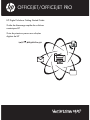 1
1
-
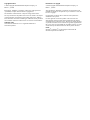 2
2
-
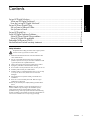 3
3
-
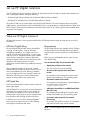 4
4
-
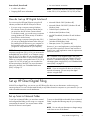 5
5
-
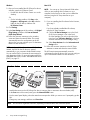 6
6
-
 7
7
-
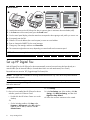 8
8
-
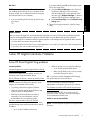 9
9
-
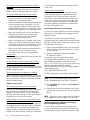 10
10
-
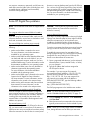 11
11
-
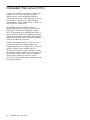 12
12
-
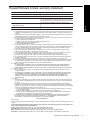 13
13
-
 14
14
-
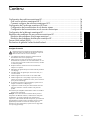 15
15
-
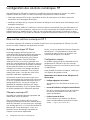 16
16
-
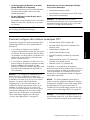 17
17
-
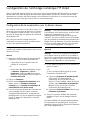 18
18
-
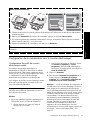 19
19
-
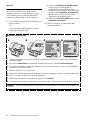 20
20
-
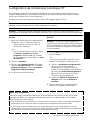 21
21
-
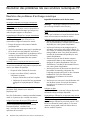 22
22
-
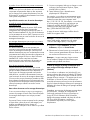 23
23
-
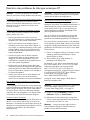 24
24
-
 25
25
-
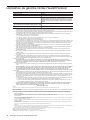 26
26
-
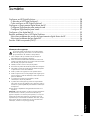 27
27
-
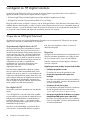 28
28
-
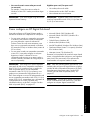 29
29
-
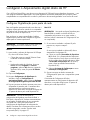 30
30
-
 31
31
-
 32
32
-
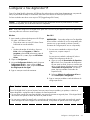 33
33
-
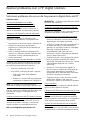 34
34
-
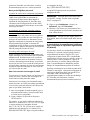 35
35
-
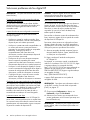 36
36
-
 37
37
-
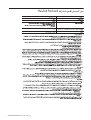 38
38
-
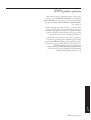 39
39
-
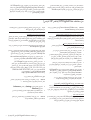 40
40
-
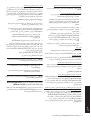 41
41
-
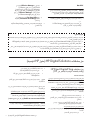 42
42
-
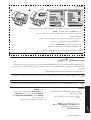 43
43
-
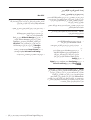 44
44
-
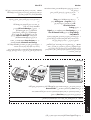 45
45
-
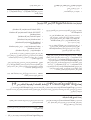 46
46
-
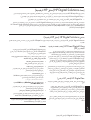 47
47
-
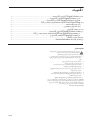 48
48
-
 49
49
-
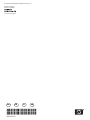 50
50
HP Officejet Pro 8500 All-in-One Printer series - A909 Mode d'emploi
- Taper
- Mode d'emploi
dans d''autres langues
Documents connexes
-
HP Officejet Pro 8500 All-in-One Printer series - A909 Manuel utilisateur
-
HP Officejet Pro 8600 Plus e-All-in-One Printer series - N911 Le manuel du propriétaire
-
HP (Hewlett-Packard) L7000 Manuel utilisateur
-
HP Officejet Pro 8500 All-in-One Printer series - A909 Guide d'installation
-
HP OFFICEJET Le manuel du propriétaire
-
HP Officejet J4500/J4600 All-in-One Printer series Guide de démarrage rapide
-
HP Officejet 4610 All-in-One Printer series Mode d'emploi
-
HP A909a Mode d'emploi
-
HP G510a Le manuel du propriétaire
-
HP Officejet 4500 Le manuel du propriétaire